教你抢先使用上Office 2019及Office 365新图标
随着Win10流畅性设计日益完善,原有的Office图标越来越显得老旧,几个月前,微软宣布将为最新版Office 2019及Office 365设计一套新图标,并展示了效果图,一些快速通道用户也已经开始收到带有新图标的测试版。
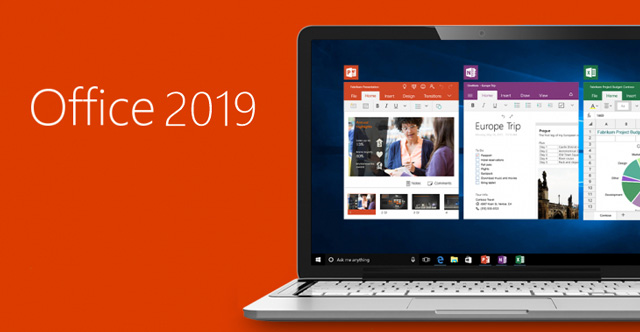
包括常用的Word、Excel、PowerPoint、Outlook等组件均已更新。从目前进度来看,大规模向普通用户推送还有待时日,喜欢尝鲜的小伙伴,可以借助本文介绍的方法手工替换,提前一个月,用上Office新图标!
注:本文将以Office 2019为例进行演示
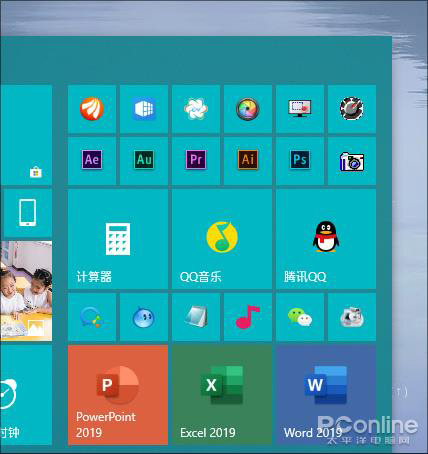
1、由于新图标尚未发布,这里所提供的是从测试版中手工提取出来的图标组件,点击下面链接进入百度云下载。
百度云链接://pan.baidu.com/s/1vGWEEm8o-xF_kJygZiGtcg(提取码:gx1r)
整个压缩包共分三部分,包含组件的ICONs文件夹,包含图标的IMAGE文件夹,还有一个用于强制刷新的批处理文件。当然出于讲解的方便,我们在每个文件夹前面都添加了一个编号,以免顺序错误;
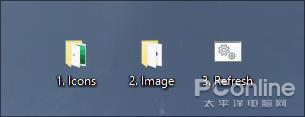
2、首先是替换组件,方法是打开现有Office组件文件夹,将“1. icons”中的所有文件复制过去。在此过程中,会提示覆盖及文件夹权限,根据提示同意即可。
注意!32位Office和64位Office的文件夹路径是不同的,具体为:
32位:%ProgramFiles(x86)%\Microsoft Office\Root\VFS\Windows\Installer\{90160000-000F-0000-0000-0000000FF1CE}\
64位:%ProgramFiles%\Microsoft Office\Root\VFS\Windows\Installer\{90160000-000F-0000-1000-0000000FF1CE}\
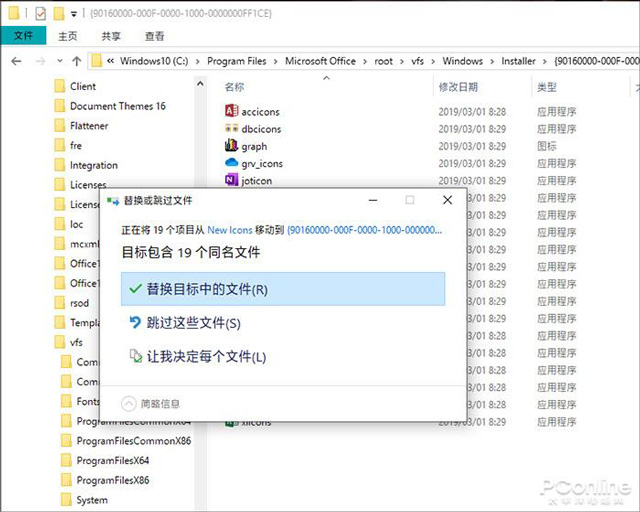
↑↑↑首先替换“1. icons”中的文件
3、接下来是替换图标,方法类似,也是通过“2. image”中的新图标覆盖系统中原有的Office图标。同样,根据您当前所安装的Office版本不同,具体的文件路径会有一些区别:
32位:%ProgramFiles(x86)%\Microsoft Office\root\Office16\LogoImages
64位:%ProgramFiles%\Microsoft Office\root\Office16\LogoImages
操作中同样会有覆盖及权限提示,处理方法和上面一样,同意即可;
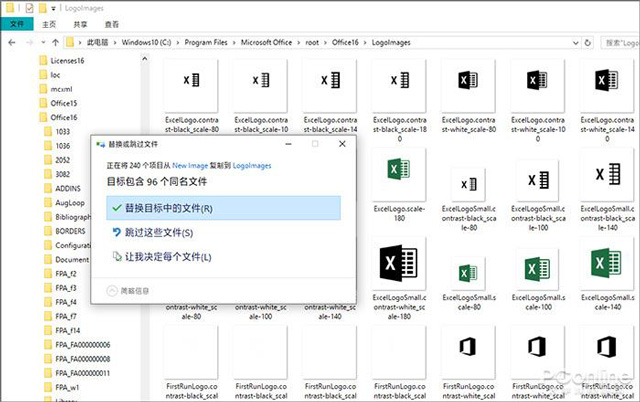
↑↑↑替换“2. image”中的新图标
4、图标替换完成后,为使效果生效,需要点击“3. Refresh.bat”进行强制刷新。当然这个就没啥可说的了,直接双击批处理即可。
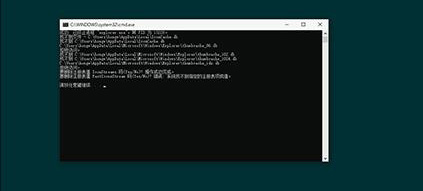
↑↑↑替换完图标后强制刷新
所有操作完成后,新版Office图标便已经生效了。包括开始菜单、任务栏中都可以看到变化。好了,来个新旧同堂吧,小伙伴们,你们学会了么!
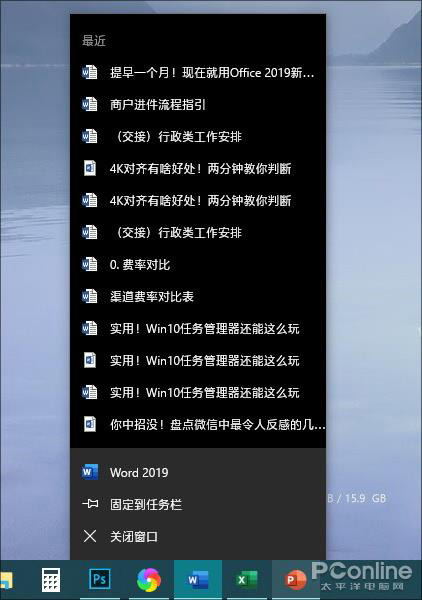
↑↑↑任务栏的变化

↑↑↑开始菜单对比(左:旧 右:新)
Tags:Office2019 Office2019图标 图标
相关资讯
- › 数据被监测!德国禁止学校、政府机构使用微软Office
- › 微软发布警告:Office曝出恶意攻击漏洞,打开文件就
- › 开源办公套件LibreOffice 6.2.3发布:包含92项改进
- › WPS office for Mac版免费下载
- › WPS Office 2019 For Linux 最新11.1.0.8372版本
- › 微软Outlook iOS版3.15正式版更新:全新Office 365图
- › 教你抢先使用上Office 2019及Office 365新图标
- › 赶紧下手!微软Win10/Office正式版激活码仅卖99元
- › 498元起!微软Office 2019中国正式上市
- › WPS Office 2019 Win/Mac版正式版免费下载
